Cara burning video ke dvd agar bisa diputar di dvd player . Pada posting sebelumnya ikhsanudin.com telah membuat sebuah posting dengan judul cara burning cd agar bisa diputar di dvd player tepatnya pada url http://www.ikhsanudin.com/2015/01/cara-burning-cd-agar-bisa-diputar-di.html. Pada posting tersebut, tepatnya pada point 9 berisi Setelah file video ditambahkan, kita bisa mengkustomisasi tampilan awal video cd dengan cara klik Enable VCD Menu (Cara cutomisasi lihat pada posting berikutnya).
Berikut ini cara kustomisasi tersebut.
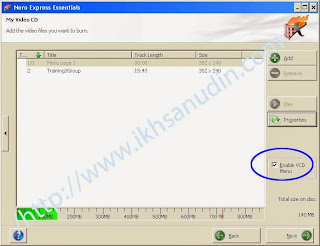
- Klik Enable VCD Menu, lalu muncul file pada baris pertama dengan nama Menu Page 1

- Lanjutkan dengan klik Next

- Klik Layout untuk memilih bentuk tampilan pada halaman pertama CD / DVD
- Klik background, untuk menngganti latar belakang pada halaman pertama
- Klik Text, untuk membuat Header dan Footer pada halaman pertama CD.Pada menu pilihan tersebut, kita juga bisa memilih jenis huruf dan mengganti warna text.

- Lalu klik Next, dan lanjutkan dengan klik Burn
- Semoga bermanfaat, dan selamat mencoba
Berikut ini cara kustomisasi tersebut.
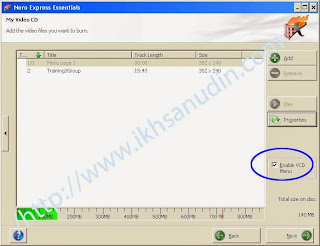
- Klik Enable VCD Menu, lalu muncul file pada baris pertama dengan nama Menu Page 1

- Lanjutkan dengan klik Next

- Klik Layout untuk memilih bentuk tampilan pada halaman pertama CD / DVD
- Klik background, untuk menngganti latar belakang pada halaman pertama
- Klik Text, untuk membuat Header dan Footer pada halaman pertama CD.Pada menu pilihan tersebut, kita juga bisa memilih jenis huruf dan mengganti warna text.

- Lalu klik Next, dan lanjutkan dengan klik Burn
- Semoga bermanfaat, dan selamat mencoba
Labels:
Tutorial
Thanks for reading cara burning video ke dvd agar bisa diputar di dvd player (kustomisasi). Please share...!

menyimak dan membaca mas hehe
ReplyDeleteMonnggo.
Delete